Testre szabható Mozilla Firefox

Konfigurálása Mozilla Firefox, és a böngésző könnyebben Mozilla Firefox - az egyik legnépszerűbb böngésző ma. Beletelik egy második vagy harmadik (attól függően, hogy ki volt a minősítés). Azonban ez nem számít. Ami fontos, hogy a „tűz róka” számos előnye van, és egyikük - finomhangolás.
Ily módon könnyen testre a böngésző maguknak: hogy hozzanak egy szép témát és bővítmények, adjuk hozzá a megfelelő gombokat. És a beállítás végezzük szó öt percen belül. Ennek megkönnyítése érdekében a feladatot, hogy hogyan lehet beállítani a Mozilla Firefox és az teszi még kényelmesebbé.
könyvjelző eszköztár és az ikon „log” Amikor elindítja a böngészőt, akkor így fog kinézni:
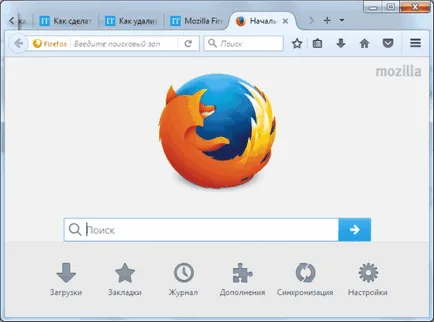
1. Kattintson a 3 vízszintes sorokat, majd - a „Change” gombra.
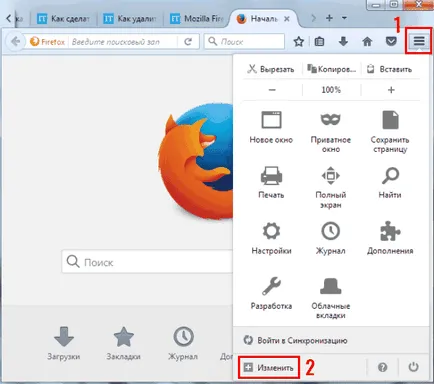
2. Kattintson a „Show / hide panel”, és tegye a madár „Bookmarks Toolbar”.
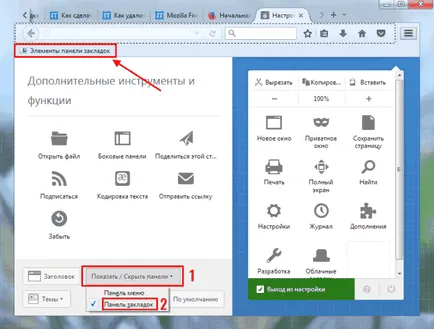
Ha szükséges, akkor adjunk címet a böngésző megjeleníteni a menüsor, vagy másról.
A másik szempont, hogy lehet, hogy észre - „History” gombra a menüben. Ha rákattint, akkor a jobb oldalon megjelenik egy kis ablak, egy lista a korábban meglátogatott oldalak. Annak érdekében, hogy ne menjen minden alkalommal egy menü, akkor lehet, hogy az ikon „History” a fő panelen. Ehhez itt tartsa a bal egérgombbal az ikonra, és mozgatni, például mint itt:
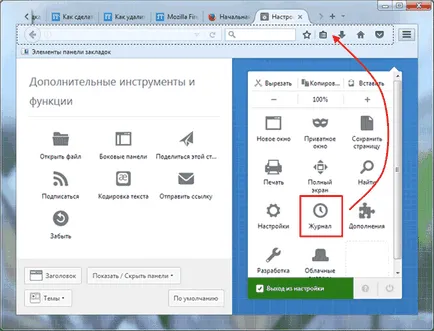
Most, hogy a lista a korábban meglátogatott webhelyek, egyszerűen kattintson erre az ikonra. Ez nagyon segít, ha véletlenül bezár egy lapot - akkor vissza 2 kattintással.
Mellesleg, a ház ikonra (honlap), akkor mozgatni a bal - a hely, ahol lennie kell.
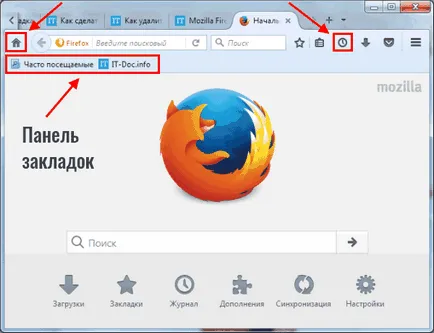
Testre szabható böngésző alatta Megjelenése Firefox létrehozott egy kicsit, és most nézd meg a fő böngésző beállításait. Ehhez nyissuk meg a menüt, és lépj a „Beállítások”.
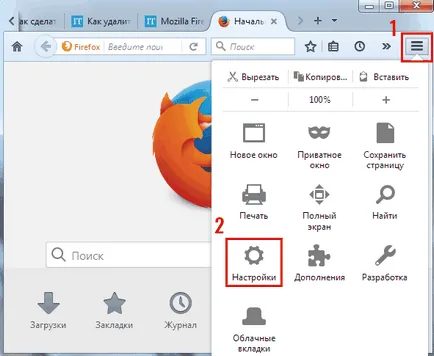
Itt azt javasoljuk a következőket: Kattintson a „Beállítás alapértelmezettként”, hogy a fő Mozilla böngészőt. A „indításakor” menüre, majd válassza az utolsó lehetőséget „Show korábbi ablakokat.” Szükséges, hogy bezárja a böngészőt, miután eszébe jutott a lapot, és töltse őket restart. A „Letöltések” mezőben érdemes kiválasztani a „Mindig kérjen fájlok mentése”. Ennek eredményeként, amikor betölti a fájlt böngésző kérni minden alkalommal, ahol megmenteni őket. A „lapok” mezőben tegye a madár „helyett az új ablakok megnyitása új lapon”.
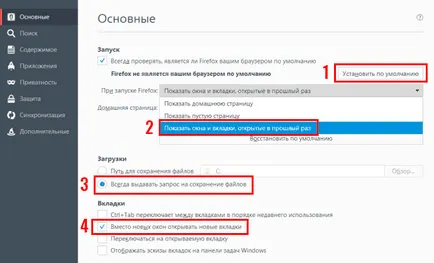
Ezután lépjen a „Keresés” részt. Itt lehet kiválasztani a kereső, hogy lesz az alapértelmezett.
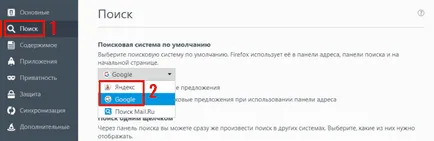
A következő lépés - telepítése új bővítményeket. Böngésző Mozilla Ismeretes, hogy támogatja a rengeteg kiegészítő, és ostobaság lenne, hogy nem használja őket. A telepítéséhez nyissa meg a menüt, és menjen a „Kiegészítők”.
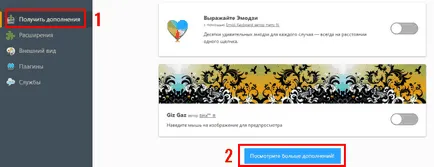
Lapozzunk lefelé, és kattintson a gombra „Lásd a nagy mellett.”
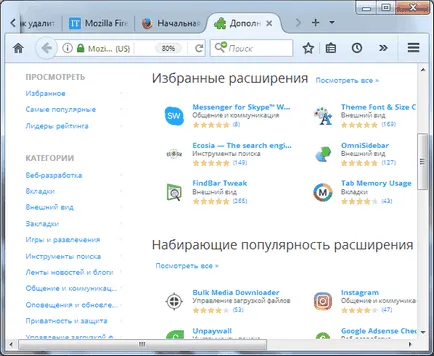
Is, akkor nem kell minden egyes alkalommal, hogy mentse a jelszavakat és egyéb adatokat, ha újratelepíti Mozily vagy Windows rendszert.
Ahhoz, hogy állítsa be az időzítés:
1. Nyisd meg a menüt, és kattintson a „Bejelentkezés szinkronban.”
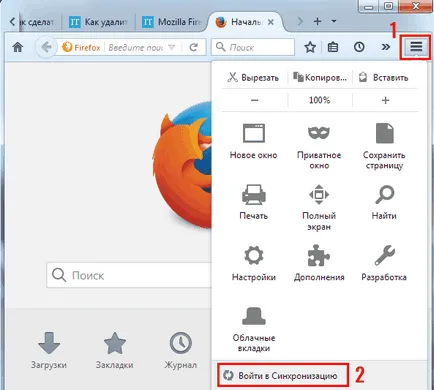
4. Határozza meg, hogy mit szeretne szinkronizálni (ez jobb, hogy meghatározza az összes elemet), majd kattintson a „Mentés” beállításokat.

Szeretem Mozilla, de a Chrome könnyebb upravlenii.Lisu nem teljesen izuchila.Na új kopm fia hajlandó tenni Mozillu.Boyus vitatkozni vele, amikor frissen leölt róka gyantát ellenállt! Egyetértek, hogy ő nadozhney.Vso Különben tettem amikor a szenvedély nem fél, nem kockáztatja életét ulyagutsya.Vsyu számít chto.Ne sírni, nem adom fel, és higgy magadban)))
Mozilla leckét prigodyatsya.Lyubasha Írásával nagyon bestolkovo.Etot post, jól érthető.
Van Chrome! Köszönöm, Volodya!
Köszönjük az információt, Volodya!
Ha az egérrel ide, hogy megtudja, hogyan kell csinálni a munkát a helyszínen még kényelmesebb